Як повернути панель інструментів у Adobe Photoshop

- 2334
- 131
- Orville Zboncak DVM
Вступ. Для чого є панель інструментів?
Для того, щоб пояснити найбільш чіткий інструмент для панелі інструментів, ми проведемо певну аналогію з повсякденним життям. Уявіть, що вам потрібно зібрати невелику шафу для речей. Усі полиці та двері розібрані, але у вас є купа гвинтів, самостійні гвинти для його встановлення. Однак у вас немає жодної викрутки або іншого конструктивного пристрою. Природно, ви не можете робити жодних дій зі своїм майбутнім кабінетом. А в програмі Adobe Photoshop: зображення буде представником меблів, самостійних гвинтів, шпунтікі та гвинтів -вбудовано -у функції фотошопів та області інструментів (до речі, зліва) для Робота з фотографіями буде викруткою. Без нього ви не можете жодним чином обробляти фотографію як слід.

Повернення інструментальної панелі дуже просто
Звичайно, відсутність такої функції в робочій зоні не означає, що ви не можете використовувати точки цієї панелі. Для кожного з них призначений гарячий ключ. Це означає, що при натисканні на певні кнопки відповідний пристрій відкриється. Але щоб дізнатися їх, все досить складно, і вибір цих параметрів невеликий. Зрештою, кожна точка панелі інструментів має підпункт, які ви не можете вибрати гарячі клавіші. Наприклад, "E lastik", натиснувши його правою кнопкою, дає користувачеві вибір (який ви хочете його використовувати). Ми сподіваємось, що тепер ви розумієте, наскільки важливо розмістити цю чудову функціональну полицю в робочій зоні.
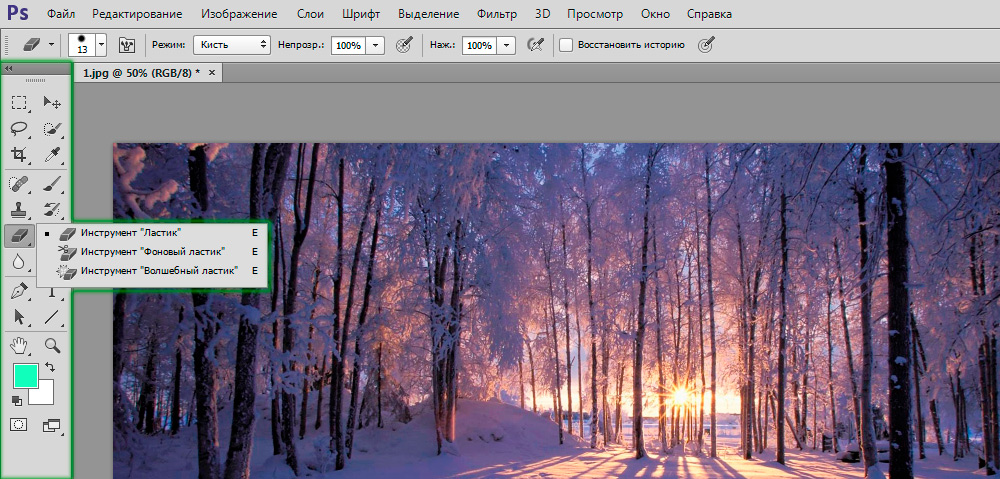
Стандартне розташування елементів інтерфейсу
Як повернути панель інструментів у Photoshop?
Припустимо, вона зникла від вас. Неважливо, як, головне, що це вже не. Не розчаровані, тому що ви зможете повернути їх у Photoshop лише за два кроки! Ми не будемо тягнути гуму, а негайно перейти до цих дій:
- У верхній області меню виберіть "Вікно".
- У нижній частині вікна, що з’являється, поставте галочку біля слова "інструменти".
Це все, тепер область функцій знову подасть вам і допоможе вам обробляти фотографії та інші зображення.
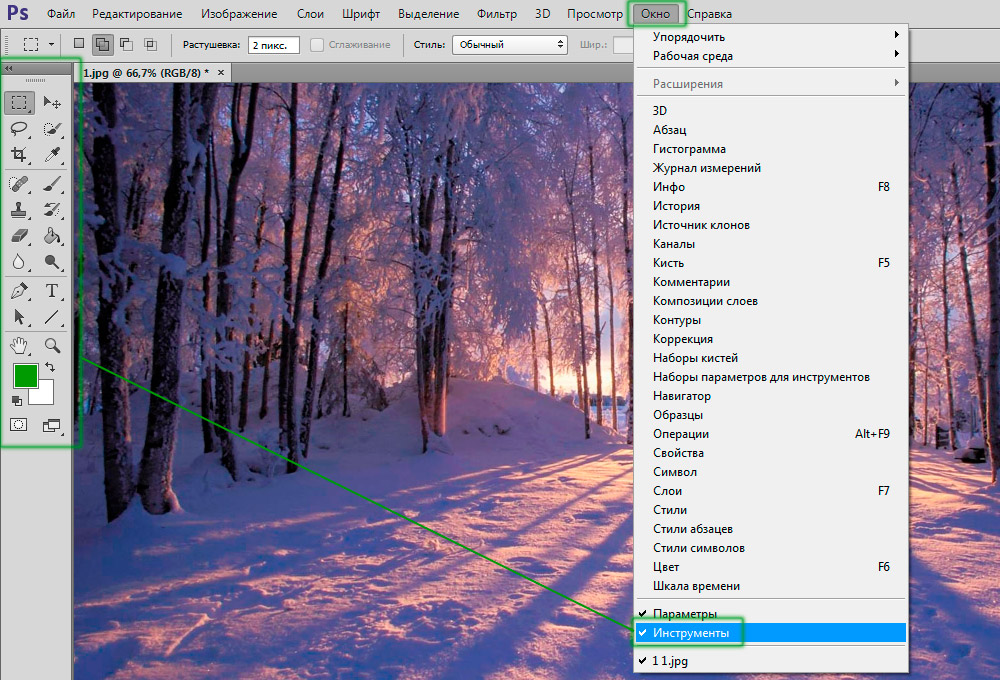
Ви можете увімкнути та вимкнути панель у меню "Вікно"
Як видалити інструменти?
Як би парадоксально це не звучало, але вам може не знадобитися, як повернути панель у Photoshop, але як її видалити. Це також легко зробити, особливо тоді ви зможете повернути його відповідно до попередньої інструкції про два кроки. Що ж робити?
- Перейдіть до пункту "Вікно" у верхньому головному меню Adobe Photoshop.
- Зніміть галочку з елемента "Інструменти".
- Якщо вам не подобається цей метод, ви можете перемістити існуючу панель інструментів з краю екрана в будь -якому положенні за допомогою лівої кнопки миші, а потім натисніть на виникаючий хрест у верхньому правому куті панелі приладів для редагування.
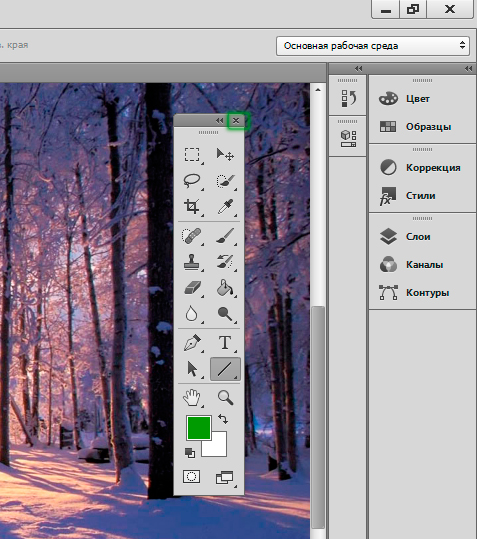
Ще один варіант
Невеликі результати
Сьогодні ми повністю вирішили проблему з панеллю інструментів у програмному забезпеченні Adobe Photoshop: Повернення цієї області, його видалення, а також значення цієї функції програми. Тепер ви можете легко вирішити поточну проблему навіть своїм друзям чи родичам. Головне, що пізніше ви не представлені якесь крутому програмісту. В іншому випадку вас переслідує такий тягар, як "я зламався, мені потрібно його встановити, але як це зробити" тощо. Розкажіть нам у коментарях будь -яка подібна історія, яка сталася з вами або з одним із ваших друзів. Хороший настрій, друзі!

